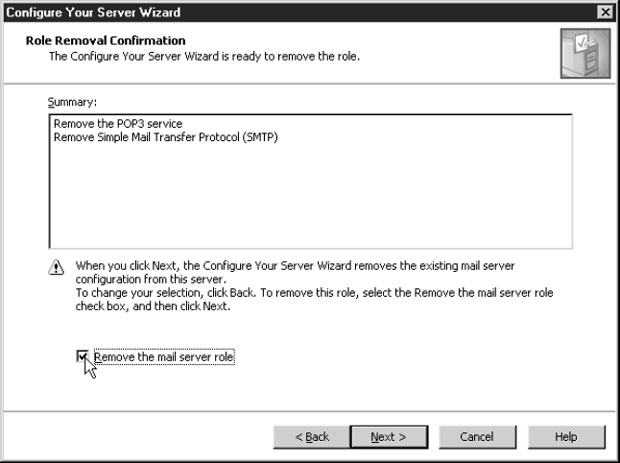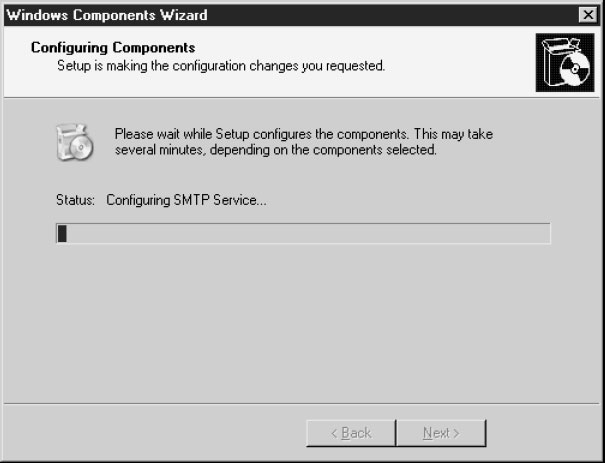| Для использования Remote Assistance необходимо, чтобы компьютеры |
Основы работы системы для серверов
Если вы переходите к Windows Server 2003 из Windows 2000, то обнаружите лишь небольшое число существенных изменений в работе этой операционной системы или в способах администрирования вашего предприятия. Отличия между управлением серверами, работающими под управлением Windows 2000 и Windows Server 2003 несущественны: вы просто получаете некоторые новые средства, которые упрощают вашу работу.
Но если вы переходите к Windows Server 2003 из Windows NT 4, то вам придется узнать много нового, в том числе ознакомиться с новыми принципами и новыми средствами во всех лекциях этого курса.
В данной лекции дается обзор основ Windows Server 2003, то есть всего, что вам нужно знать, чтобы использовать новые возможности и средства, имеющиеся в вашем распоряжении.
Средства Manage Your Server
После установки Windows Server 2003 страница Manage Your Server (Управление вашим сервером) автоматически появляется при каждой загрузке вашего компьютера. Microsoft ввела это средство в Windows 2000, а его версия для Windows Server 2003 просто изумляет! Как видно из рисунка 3.1, это окно представляет множество утилит для конфигурирования ролей серверов и управления службами, которые вы предоставляете пользователям с помощью этих ролей.
Мастера Configure Your Server Wizard
Вы можете использовать возможности мастеров, которые вызываются из окна Manage Your Server, чтобы конфигурировать сервер Windows Server 2003 для определенной роли или нескольких ролей (для каждой роли имеется отдельный мастер). Соответствующий мастер проводит вас через процесс установки компонентов, требующихся для служб, которые вы хотите предоставлять своим пользователям с помощью этого сервера.
Чтобы запустить мастер, щелкните на ссылке Add Or Remove Role (Добавление или удаление роли). На первой странице мастера появляется контрольный список предварительных задач ( рис. 3.2), большинство из которых вы, вероятно, выполнили автоматически во время установки операционной системы.
При щелчке на кнопке Next мастер проверяет сетевой адаптер (NIC), чтобы убедиться, что данный компьютер может взаимодействовать с сетью, и затем выводит список ролей, которые вы можете назначить серверу. В следующих разделах приводится базовая информация по каждой роли сервера.
увеличить изображение
Рис. 3.1. Используйте средства Manage Your Server, чтобы конфигурировать сервер для выполнения определенных задач
File Server (Файловый сервер)
Большинство администраторов создают файловые серверы для хранения файлов пользовательских данных, поскольку этот подход дает много преимуществ как пользователям, так и администраторам. Самым важным преимуществом является то, что резервное копирование файлового сервера является также резервным копированием всех пользовательских данных.
Я не встречал администратора, который смог добиться выполнения правил по резервному копированию, когда пользователи сохраняли данные на своих локальных компьютерах. Любому администратору приходилось сталкиваться с обращениями пользователей, у которых перестал работать или был запорчен диск, и опрос пользователей всегда показывал, что нет свежих резервных копий (или вообще нет резервных копий). Кроме того, сохранение данных на файловых серверах является единственным способом работы, если у вас есть перемещающиеся (блуждающие) пользователи.
Используйте для файловых серверов компьютеры с дисками большой емкости. Для этого имеет смысл использовать несколько дисков. Поскольку ввод-вывод является наиболее существенным фактором для файловых серверов, старайтесь приобрести как можно более быстрые диски.
При настройке файловых серверов вы должны проследить, чтобы параметры конфигурации пользовательских приложений указывали на этот сервер как место по умолчанию для файлов данных.
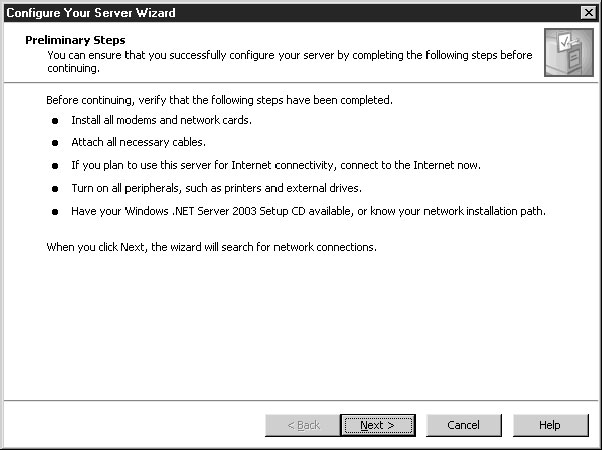
Рис. 3.2. Прежде чем устанавливать компоненты сервера, убедитесь, что все физические соединения сконфигурированы и работают
В зависимости от приложения это можно сделать путем задания соответствующих параметров во время развертывания или с помощью групповых политик. (Для некоторых приложений вам может потребоваться отображение диска в точки разделяемого доступа для пользователей.)
В случае файлового сервера мастер Configure Your Server предлагает следующие опции конфигурирования.
- Дисковые квоты (в предположении, что данный компьютер форматируется в системе NTFS); более подробно о дисковых квотах см. в лекции 7 курса "Внедрение, управление и поддержка сетевой инфраструктуры MS Windows Server 2003".
- Службы индексирования.
Этот мастер также запускает мастер Share A Folder Wizard, который позволяет вам предоставлять для разделяемого доступа существующие папки или создавать новые разделяемые папки.
Print Server (Сервер печати)
Если вы настраиваете сервер как сервер печати, то соответствующий мастер проводит вас через процесс предоставления драйверов принтеров клиентским компьютерам. Вы можете даже загружать драйверы для старых версий Windows (до Windows 2000), чтобы пользователям этих версий было проще выполнять установку принтеров. У вас должен быть доступ к драйверам принтеров, и во многих случаях вы можете извлекать эти драйверы с CD соответствующей операционной системы. Или вы можете копировать драйверы прежних версий Windows на сервер или гибкий диск до запуска этого мастера.
Если вы устанавливаете драйверы для Windows Server 2003, Windows 2000 или Windows XP, то при щелчке на кнопке Next происходит запуск мастера добавления принтеров Add Printer Wizard. Если вы также устанавливаете драйверы для клиентов старых версий, то в дополнение к мастеру Add Printer Wizard запускается мастер Add Printer Drivers Wizard (Мастер добавления драйверов принтеров).
Сетевая печать требует интенсивного ввода-вывода, поэтому имеет смысл поместить на файловый сервер быстрый диск. Кроме того, я добавил второй параллельный порт (он стоит меньше 10 долларов) на мой файловый сервер, чтобы поддерживать более одного принтера. Вы можете также поддерживать несколько принтеров с помощью порта USB, поскольку большинство новых принтеров позволяют использовать USB-соединения. Кроме того, я нашел одно интересное устройство – расширитель порта USB, который превращает один порт USB в соединение для четырех портов. У меня устройство от компании Linksys, но теперь, когда USB-соединения стали настолько популярны, такое устройство, возможно, предлагают и другие изготовители. Ваш сервер Windows Server 2003 может поддерживать несколько принтеров без каких-либо потерь в производительности.
Application Server (Сервер приложений)
Роль "сервер приложений" фактически означает "сервер веб-приложений". Если вам нужно предоставить сетевым пользователям доступ только к таким приложениям, как Word или Excel, то вы можете установить Terminal Server. Это не означает, что вы настраиваете сервер приложений для предоставления услуг всему миру (хотя это возможно). Большинство администраторов, которые создают серверы приложений, хотят предоставлять своим пользователям доступ к этому серверу через интернет или хотят, чтобы пользователи могли иметь доступ к веб-технологиям (например, к средствам ftp-пересылки или к HTML-документам). Если вы используете мастер Configure Your Server Wizard для создания сервера приложений, то происходит автоматическая установка следующих компонентов.
- Internet Information Services (IIS). Обеспечивает инфраструктуру для веб-приложений и веб-служб.
- Консоль Application Server. Предоставляет средства администрирования для управления веб-приложениями.
- COM+. Расширение модели COM (Component Object Model), которое добавляет средства разработчика к встроенным интегрированным функциям COM.
- Distributed Transaction Coordinator (DTC). Координирует транзакции COM+.
Кроме того, вы можете дополнительно выбрать следующие средства.
- Install FrontPage Server Extensions. Позволяет пользователям дистанционно администрировать и публиковать веб-сайт.
- Enable ASP.NET. Платформа веб-приложений для развертывания веб-приложений класса предприятий.
Mail Server (Почтовый сервер)
Почтовый сервер выполняет сбор электронной почты с почтового сервера ISP (провайдера услуг интернет) и распространяет эту почту пользователям. Это способ централизации почтовых услуг вместо обращения каждого пользователя к ISP. Кроме того, в случае конфигурирования сервер Windows Server 2003 для этой роли он действует как сервер SMTP.
Прежде чем конфигурировать почтовый сервер, вы должны обратиться к своему ISP, чтобы получить статический IP-адрес для данного компьютера, и должны также убедиться, что у вашего ISP имеется запись Mail eXchanger (MX-запись), которая соответствует имени почтового сервера для вашего доменного имени электронной почты.
Мастер проводит вас через шаги конфигурирования (включая настройки аутентификации), и после окончания вы можете использовать оснастку POP3 Service для управления вашим почтовым сервером.
Terminal Server (Терминальный сервер)
Терминальный сервер предоставляет пользователям доступ к Windows-приложениям. Вы можете установить терминальный сервер в любой версии Windows Server 2003, за исключением Web еdition.
Используя терминальный сервер, вы устанавливаете одну копию приложения и предоставляете пользователям доступ к этому приложению на сервере. Пользователи могут сохранять файлы, поддерживать свои собственные настройки и работать с этим ПО, как будто оно установлено на их собственном компьютере.
Remote Access/VPN Server (Сервер дистанционного доступа/виртуальных частных сетей)
Эта роль сервера используется для того, чтобы удаленные пользователи получали доступ к локальной сети, к которой подсоединен данный сервер. Пользователи могут использовать коммутируемые (dial-up) соединения или подсоединяться из своих браузеров. Действуя как точка доступа (шлюз), сервер дистанционного доступа/VPN обеспечивает также трансляцию сетевых адресов (NAT – Network Address Translation). С помощью VPN и NAT ваши пользователи-клиенты могут определять IP-адреса компьютеров в вашей частной сети, а другие интернет-пользователи не могут.
Хотя традиционные коммутируемые соединения продолжают использоваться (их часто применяют сотрудники, подсоединяющиеся из дома), VPN-соединения находят все большее распространение. Использование широкополосных соединений сделало VPN полезным средством доступа к сетевым ресурсам для мобильных пользователей и пользователей удаленных подразделений.
Если вы хотите использовать свой компьютер Windows Server 2003 для этой роли, то он должен иметь несколько сетевых адаптеров (multihomed), чтобы соединение локальной сети и широкополосное соединение существовали отдельно (и независимо).
Мастер проводит вас через все шаги, предлагая опции конфигурирования, которые зависят от того, как ваши удаленные пользователи присоединены к сети. Обычно вам нужно принять следующие решения по конфигурации.
- Назначение сетевых адаптеров. Укажите мастеру, какой сетевой адаптер (NIC) выделен для широкополосного соединения и какой адаптер подсоединен к локальной сети.
- Назначение IP-адресов входящим клиентам. Если ваша локальная сеть имеет сервер DHCP, то сервер дистанционного доступа/VPN может одновременно арендовать десять адресов и назначать эти адреса удаленным клиентам. Если у вас нет сервера DHCP, то вы можете сконфигурировать сервер дистанционного доступа/VPN для генерации и назначения IP-адресов удаленным клиентам. Вы должны задать диапазон IP-адресов, которые используете для этой цели.
- Конфигурирование служб RAS/RRAS, если вы разрешаете коммутируемые (dial-up) соединения. Отметим, что служба RAS встроена в Windows Server 2003, и ее не надо устанавливать как компонент Windows.
Domain Controller (Контроллер домена)
Контроллер домена (DC) содержит Active Directory и управляет входами в систему (logon). Вы можете использовать этот мастер для установки первого контроллера домена, или, если у вас уже установлен какой-либо контроллер домена, этот мастер проводит вас через шаги установки других контроллеров доменов следующих видов:
- другой контроллер домена для существующего домена;
- контроллер домена для нового леса;
- контроллер домена для нового дочернего домена;
- контроллер домена для нового дерева доменов.
Сведения по установке и конфигурированию контроллеров доменов см. в лекции 9 курса "Внедрение, управление и поддержка сетевой инфраструктуры MS Windows Server 2003".
DNS Server (Сервер DNS)
Сервер DNS обеспечивает работу службы разрешения имен, которая требуется для Active Directory. Сведения по DNS см. в лекции 3 курса "Внедрение, управление и поддержка сетевой инфраструктуры MS Windows Server 2003".
DHCP Server (Сервер DHCP)
Сервер DHCP предоставляет IP-адреса для компьютеров вашей сети. Более подробную информацию по DHCP см. в лекции 3 курса "Внедрение, управление и поддержка сетевой инфраструктуры MS Windows Server 2003".
Streaming Media Server (Сервер потоковой медиа-информации)
Если вам требуется доставлять содержимое Windows Media (потоковое аудио и видео), то вы можете конфигурировать компьютер Windows Server 2003 как сервер потоковой медиа-информации. Этот мастер устанавливает службу Windows Media Services, которая позволяет вам доставлять цифровую медиа-информацию (в реальном масштабе времени) клиентам локальной сети, клиентам коммутируемого доступа и клиентам VPN.
WINS Server (Сервер WINS)
Когда Microsoft выпустила Windows 2000, в ее маркетинговой стратегии было много заявлений о том, что средства WINS теперь уже не нужны. На самом деле это не так. Мы не знаем администраторов, развернувших Windows 2000, которым бы удалось уйти от необходимости конфигурирования и поддержки служб WINS, и выпуск Windows Server 2003 не изменил этой ситуации.
Даже после развертывания домена Windows Server 2003 вам, видимо, еще потребуется WINS в течение некоторого времени. Это относится не только к клиентам старых версий Windows, которым требуется разрешение имен NetBIOS, но также связано с тем, что у вас, видимо, используются приложения, в которых осуществляются вызовы WINS. (Сразу приходит в голову Microsoft Office.)
Установка сервера WINS и поддержка служб WINS не представляет сложностей, поскольку Windows Server 2003 выполняет такие задачи эффективно и автоматически. Более подробно о работе с WINS см. в лекции 3 курса "Внедрение, управление и поддержка сетевой инфраструктуры MS Windows Server 2003".
Удаление ролей серверов
По мере настройки, корректировки и оптимизации вашего предприятия обычно приходится пересматривать роли серверов в предоставлении сетевых услуг пользователям. У вас могут быть серверы, выполняющие несколько ролей, и по мере приобретения нового оборудования вы можете передавать роли новым компьютерам. Или может оказаться, что некоторые серверы с несколькими ролями испытывают слишком большую нагрузку, обслуживая пользователей, что приводит к снижению производительности.
Manage Your Server позволяет удалять роли так же легко и быстро, как и добавлять их. Для этого щелкните на ссылке Add Or Remove Role, чтобы запустить мастер Configure Your Server Wizard, который вы уже использовали для создания ролей. Щелкните на кнопке Next в первом окне (предварительная информация), и после того, как Windows проверит ваши сетевые соединения, вы увидите список ролей серверов. Роли, которые вы назначили данному компьютеру, будут представлены значением Yes в колонке Configured. Если вы задали роль вручную, установив определенный компонент Windows вместо использования мастера Configure Your Server Wizard, то эта роль тоже будет представлена значением Yes (см. ниже раздел "Задание ролей серверов вручную").
Выделите роль, которую хотите удалить, и щелкните на кнопке Next, чтобы вызвать окно мастера Role Removal Confirmation (Подтверждение удаления роли), см. рис. 3.3.
Установите флажок, подтверждающий удаление, и затем щелкните на кнопке Next. Мастер удалит соответствующие файлы и при необходимости внесет изменения в конфигурацию.
Щелкните на кнопке Finish в последнем окне мастера, чтобы завершить этот процесс.
Журнал Configure Your Server
Windows Server 2003 ведет журнал процессов, выполняемых мастером Configure Your Server Wizard. Для просмотра этого журнала щелкните на ссылке Add Or Remove Role в окне Manage Your Server и щелкайте на кнопках Next, пока не появится список Server Role (Роль сервера) в окне мастера Configure Your Server Wizard. Затем щелкните на ссылке View Your Server Log (Просмотр журнала).
Альтернативный способ – это перейти в %SystemRoot%\debug и открыть текстовый файл с именем Configure Your Server.log.
Задание ролей серверов вручную
Если вы предпочитаете сделать это вручную и вообще избегаете работать с мастерами, то можете настроить любой сервер Windows Server 2003 для любой роли. Для большинства доступных ролей серверов требуется установка одного или нескольких компонентов Windows. Исключение составляют роли файлового сервера (для этого требуются только разделяемые папки) и сервера печати (для этого требуется задать разделяемый доступ к подсоединенным принтерам).
Откройте апплет Add Or Remove Programs в Control Panel и щелкните на кнопке Add. Затем выполните прокрутку, чтобы найти компонент, требующийся для роли, которую должен выполнять данный компьютер в вашей сети.
Для многих компонентов вы можете выбрать определенные средства и функции или выбрать все средства, доступные для данного компонента.
Если установить компонент таким способом, то роль этого компонента появится в списке ролей, которые представлены значением Yes в колонке Configured мастера Configure Your Server Wizard. Вы можете удалить этот компонент (и соответствующую роль) вручную в апплете Add Or Remove Programs или с помощью мастера.